win7安装重装系统
- 时间:2023年10月13日 08:50:15 来源:魔法猪系统重装大师官网 人气:7946
当我们的电脑出现了病毒或者是卡顿到无法运行的时候或者其他毛病,就会使用重装系统来解决问题,那么快和小编一起来操作win7安装重装系统吧。
工具/原料:
系统版本:Windows7
品牌型号:惠普星13
软件版本:小鱼一键重装系统11.5,大白菜U盘启动工具6.0
方法/步骤:
方法一:下载小鱼一键重装系统安装Windows7
1、双击打开小鱼一键重装系统,接着5秒后单击我知道了。
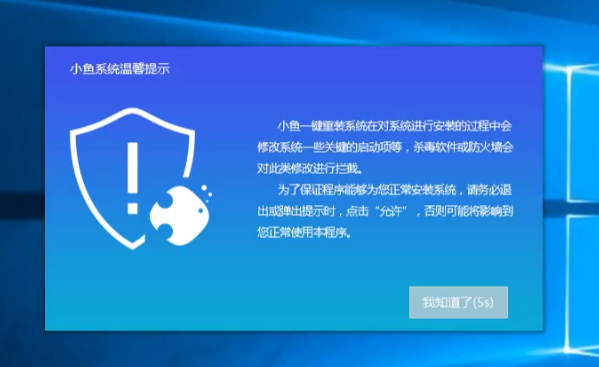
2、接着选择一键装机,然后点击系统重装。
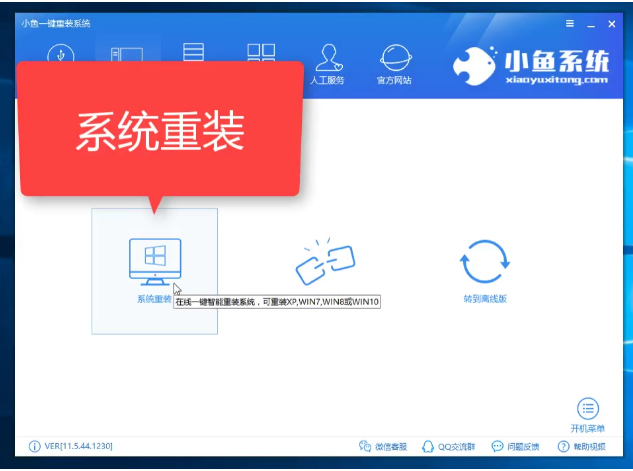
3、等待本地检测完成后,点击下一步。
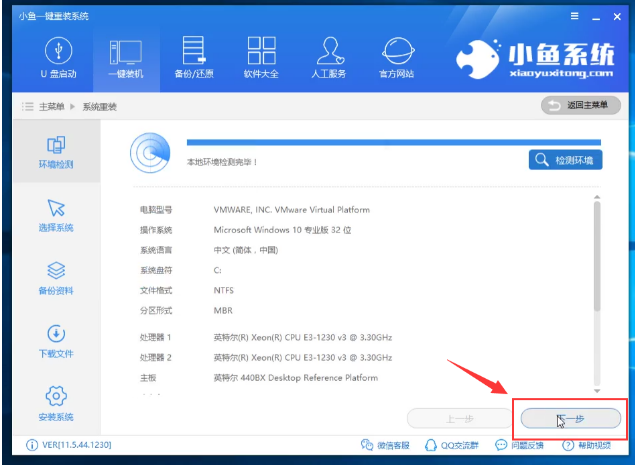
4、选择需要安装的win7 64位系统,然后点击 安装此系统,接着点击下一步。
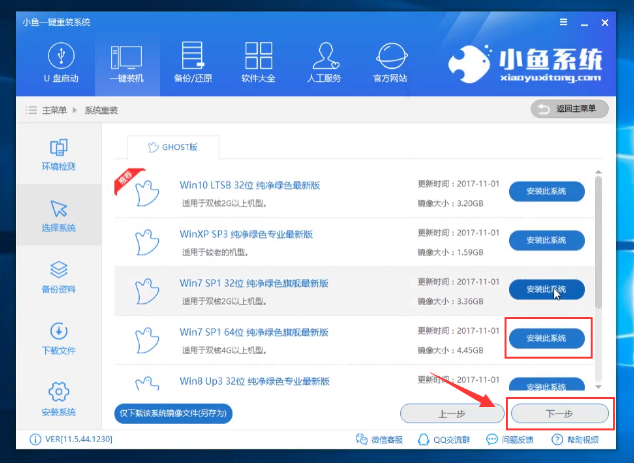
5、接着根据需要勾选备份的资料或者系统,然后点击下一步。
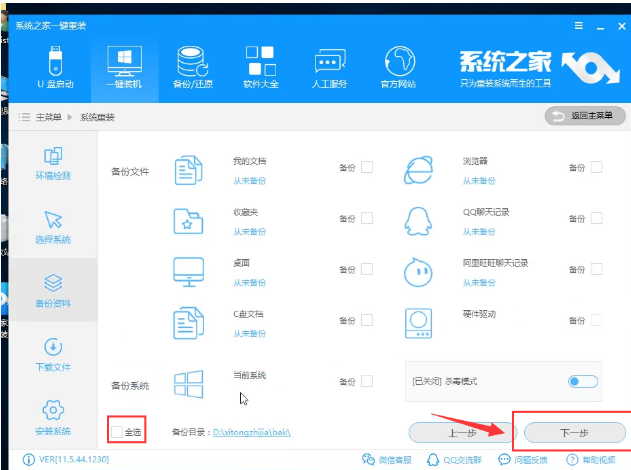
6、等待系统下载完成以及系统部署,这需要一段比较长的时间,不建议操作电脑哦,最后部署完成后10秒会自动重启电脑。
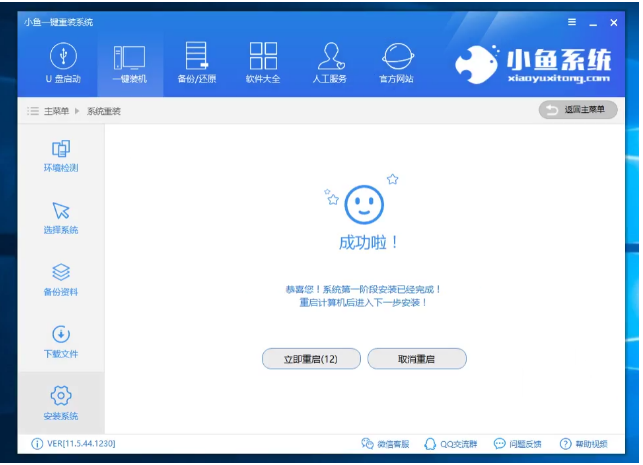
7、电脑重启后我们选择DOS-GHOST系统安装模式,按回车确定,下面安装系统都是自动化操作,请你耐心等候,电脑会多次自动重启,无需担心。
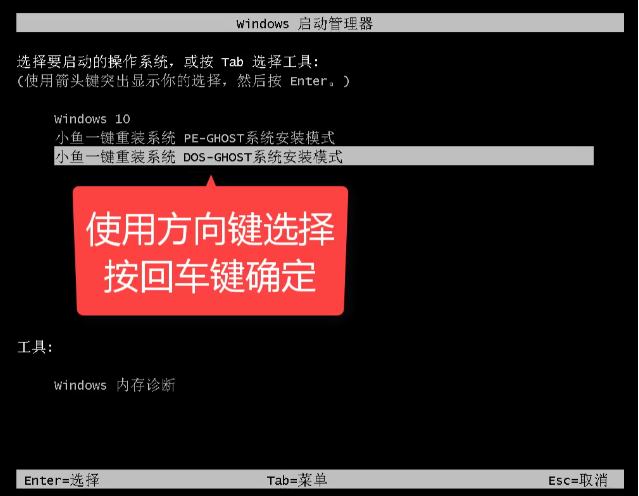
8、最后系统安装完成进入win7系统界面。

方法二:安装大白菜进行安装Windows7
1、插入U盘后,双击打开大白菜U盘制作工具,点击“是”在线下载组件,组件更新成功后点击“一键制作成USB启动盘”即可。

2、制作完U盘启动盘后,建议大家在大白菜网站,直接查询一下电脑型号的BOIS快捷键。
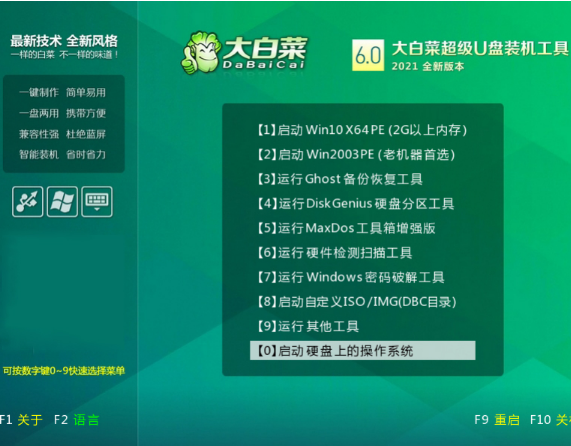
3、进入PE后,打开桌面的装机工具选择,存放在U盘里面的ISO镜像安装准备重装。
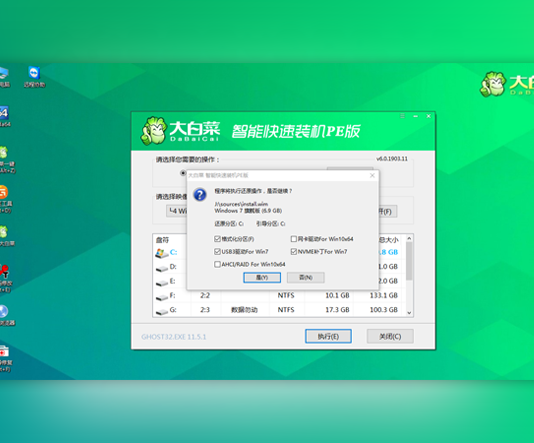
4、PE部署完毕后重启等待安装结束进入桌面,即代表安装成功。
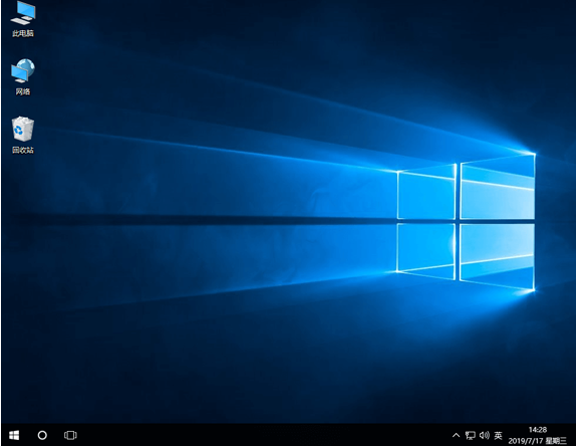
电脑蓝屏解决方法:
方法1:当电脑首次出现蓝屏时,应当在重启电脑时,按键盘快捷键“F8”进入系统启动菜单中,然后选择“最后一次正确的配置”来启动电脑,据此来修复一下电脑,看问题能否得到有效解决。
方法2:另一个有效的解决方法是启用电脑蓝屏修复程序。
打开“运行”对话框,输入命令“Regedit”进入注册表程序。
总结:以上就是win7安装重装系统教程,希望可以帮到各位哦。
win7安装,如何完成win7安装系统,win7安装有几种方法








